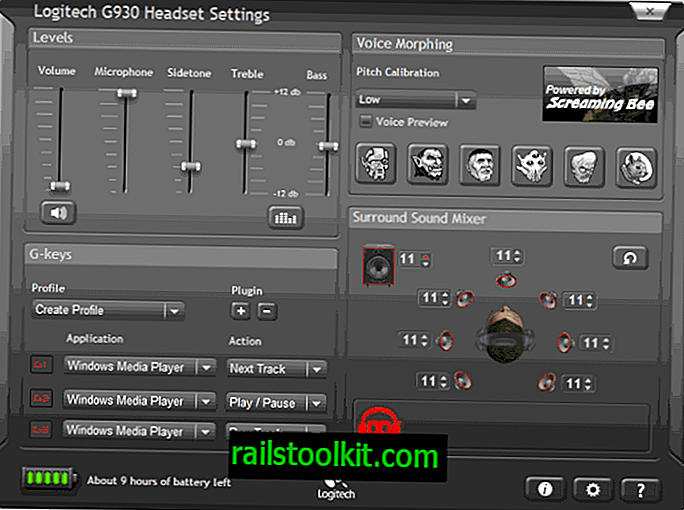Windows Spotlight เป็นคุณสมบัติใหม่ที่ใช้งานได้บนอุปกรณ์ที่ใช้ Windows 10 ซึ่งจะเปลี่ยนประสบการณ์การล็อคหน้าจอโดยการแสดงรูปภาพใหม่เป็นประจำพร้อมตัวเลือกในการแสดงความคิดเห็นสำหรับแต่ละภาพที่แสดงด้วยวิธีนี้
ภาพพื้นหลังเหล่านี้มีลักษณะคล้ายกัน แต่ไม่จำเป็นต้องเหมือนกับรูปที่ Microsoft แสดงบนหน้าเริ่มต้นของเครื่องมือค้นหา Bing
หากคุณชอบภาพเหล่านั้นคุณอาจต้องการตั้งเป็นพื้นหลังของเดสก์ท็อปในระบบคอมพิวเตอร์ของคุณด้วยและอาจถึงแม้ว่าคุณจะไม่ได้ใช้ Windows 10
ดาวน์โหลดรูปภาพ Windows Spotlight ทั้งหมด
คุณมีหลายตัวเลือกในการดาวน์โหลดภาพเหล่านี้ซึ่งส่วนใหญ่เป็นเอกสิทธิ์ของอุปกรณ์ที่ใช้ Windows 10
แอปพลิเคชัน Windows Store Spotbright

แอปพลิเคชั่นที่มีให้สำหรับอุปกรณ์พกพาและพีซีที่ใช้ Windows 10 สามารถดาวน์โหลดรูปภาพ Spotlight ทั้งหมดในการทำงานครั้งเดียว
สิ่งที่คุณต้องทำมีดังต่อไปนี้เพื่อใช้ในการดาวน์โหลดรูปถ่าย Windows Spotlight ทั้งหมดไปยังระบบของคุณ:
- ติดตั้ง SpotBright จากหน้า Windows Store แอปใช้งานและใช้งานได้ฟรี แต่แสดงโฆษณาตามค่าเริ่มต้น มันไม่ได้เป็นปัญหามากนัก แต่คุณสามารถซื้อรุ่น Pro ในราคา $ 0.99 เพื่อลบโฆษณาและสนับสนุนผู้เขียน
- คลิกที่ "ค้นหาอย่างรวดเร็ว" เพื่อสแกนหารูปภาพที่มี
- SpotBright แสดงปุ่มดาวน์โหลดหลังจากการสแกนที่คุณสามารถคลิกเพื่อดาวน์โหลดพวกเขาทั้งหมดไปยังระบบท้องถิ่น
- คลิกที่ "เปิดตำแหน่งดาวน์โหลด" เพื่อแสดงรูปภาพที่ดาวน์โหลดใน File Explorer คุณพบพวกเขาภายใต้ C: \ users \ [ชื่อผู้ใช้] \ Pictures \ SpotBright โดยค่าเริ่มต้น
วิธีการด้วยตนเอง

หากคุณไม่สามารถติดตั้งแอพพลิเคชั่นหรือไม่ต้องการคุณยังคงสามารถใช้วิธีแมนนวลเพื่อจับภาพ
ข่าวดีก็คือภาพสปอตไลท์ถูกแคชไว้ในอุปกรณ์ที่ใช้ Windows 10 ซึ่งหมายความว่าคุณสามารถเข้าถึงได้ในตำแหน่งแคชหรือคัดลอกจากภาพนั้นไปยังตำแหน่งอื่นเพื่อความปลอดภัย
- เปิดหน้าต่าง File Explorer ใหม่ตัวอย่างเช่นทางลัด Windows-E หรือคลิกที่ไอคอน Explorer ในทาสก์บาร์
- วางเส้นทางต่อไปนี้ลงในแถบที่อยู่:% localappdata% \ Packages \ Microsoft.Windows.ContentDeliveryManager_cw5n1h2txyewy \ LocalState \ Assets
- นี่เป็นการเปิดแคชรูปภาพ คุณจะสังเกตเห็นว่าการเลือกนั้นถูก จำกัด เมื่อเทียบกับแอปพลิเคชัน SpotBright ที่มีให้
- อิมเมจเหล่านี้ไม่มีนามสกุลซึ่งหมายความว่าคุณต้องเปลี่ยนชื่อพวกเขาทั้งหมดเพื่อเพิ่มนามสกุลไฟล์ให้กับชื่อไฟล์
- เลือกรูปภาพทั้งหมดคลิกขวาที่ตัวเลือกและเลือกคัดลอกเพื่อสร้างสำเนาของแต่ละรูปภาพในตำแหน่งที่คุณเลือก
- นำทางไปยังโฟลเดอร์ที่คุณต้องการบันทึกรูปภาพคลิกขวาเมื่อเปิดแล้วเลือกวางจากเมนูบริบท
- แตะที่คีย์ Windows พิมพ์ cmd.exe แล้วกด Enter
- คัดลอกและวางคำสั่งต่อไปนี้ในพรอมต์ (เปลี่ยนเส้นทางไปยังโฟลเดอร์ที่คุณบันทึกอิมเมจ Windows Spotlight เป็น: Ren C: \ Users \ [ชื่อผู้ใช้] \ Downloads \ test \ *. * * .jpg
- คำสั่งเพิ่มนามสกุลไฟล์. jpg ให้กับแต่ละไฟล์
- เปลี่ยนเป็นมุมมองภาพขนาดย่อใน File Explorer หลังจากนั้น คุณจะสังเกตเห็นว่าบางไฟล์ไม่ใช่ภาพหรือใช้เป็นภาพพื้นหลังไม่ได้ ง่าย ๆ ลบรูปภาพเปล่าทั้งหมดและรูปภาพที่ไม่เหมาะกับรูปพื้นหลัง

ดาวน์โหลดภาพพื้นหลังแยกโดยตรง
ถ้าคุณไม่ใช้ Windows 10 ล่ะ คุณยังสามารถดาวน์โหลดรูปภาพ Windows Spotlight ไปยังอุปกรณ์ของคุณเพื่อใช้เป็นภาพพื้นหลังได้
มีคนอัปโหลดรูปภาพสปอตไลท์ส่วนใหญ่ไปยัง Imgur จากตำแหน่งที่สามารถดาวน์โหลดได้ทั้งหมด
ตรงไปที่ไซต์เพื่อเรียกดูรายการที่เลือก คุณสามารถดาวน์โหลดภาพทีละภาพโดยคลิกขวาที่ภาพและเลือกตัวเลือกบันทึกหลังจากนั้น
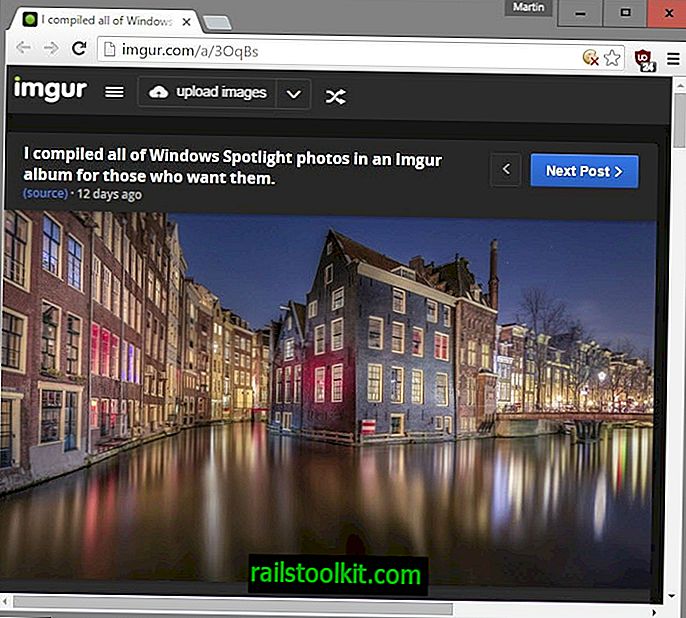
ตอนนี้คุณ : คุณชอบภาพเหล่านั้นหรือไม่